مستودع إضافات كودي Noobsandnerds – كيفية تثبيت مستودع Noobsandnerds

كودي تطبيق مركز وسائط مفتوح المصدر وقوي للغاية، يتيح لك الوصول إلى عالم من الترفيه. أضف برنامجه إلى حاسوبك المحمول.
كان مستودع SMASH يضم إضافات مهجورة، وإصدارات متخصصة، وعددًا لا بأس به من الموارد غير المألوفة للأفلام والمسلسلات التلفزيونية غير المشهورة. كان مستودعًا رائعًا للاستخدام إذا كانت أذواقك تختلف عن المألوف، ولكنه كان يضم أيضًا محتوى شائعًا يُرضي الجماهير. أثرت عمليات الإزالة بموجب قانون الألفية الرقمية (DMCA) في أواخر عام ٢٠١٧ بشدة على عدد من المستودعات، بما في ذلك SMASH. ونتيجةً لذلك، أغلق المطور المستودع وأعلن أنه سيتوقف عن التطوير فورًا.
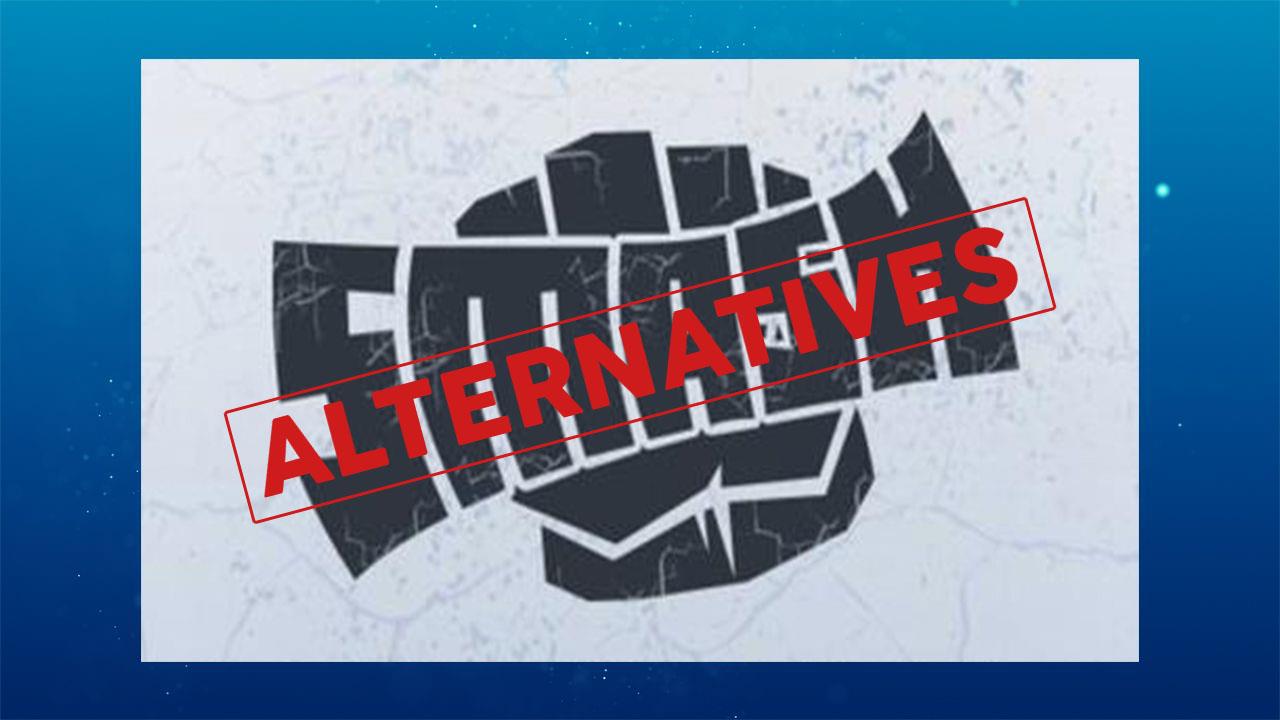
مع اختفاء SMASH، بدأ مستخدمو كودي يبحثون عن بديل مناسب. لن يكون من السهل العثور على بديل رائع لـ SMASH، ولكن مع الاقتراحات التالية، ربما يمكنك اتخاذ بعض الخطوات في الاتجاه الصحيح.
خصم 68% + 3 أشهر مجانًا
إذا كنت تقوم بالبث عبر Kodi، فتأكد من استخدام VPN
يشعر معظم الناس بالقلق بشأن سلامتهم على الإنترنت هذه الأيام. ولسبب وجيه أيضًا، إذ يمكن لأي شخص، من مزودي خدمة الإنترنت إلى الهيئات الحكومية، التجسس على نشاطك دون أي عناء. يمكنك حماية حضورك على الإنترنت والحفاظ على مستوى من عدم الكشف عن هويتك باستخدام شبكة افتراضية خاصة موثوقة. تُشفّر شبكات VPN بياناتك بحيث لا يستطيع أحد رؤية ما تُنزّله أو تُبثّه. كما أنها تُتيح لك البقاء آمنًا أثناء مشاهدة الأفلام على Kodi، أو الاتصال بشبكة Wi-Fi عامة، أو حتى تصفح بريدك الإلكتروني.
للعثور على أفضل VPN لاستخدامه مع Kodi، قمنا بوزن عدد من المعايير المهمة، كل منها حيوي لتجربة البث عبر الإنترنت الخاصة بك.
أفضل VPN لـ Kodi – IPVanish
بعد البحث في بعض أشهر شبكات VPN وعروضها، استقرينا على IPVanish كأفضل خدمة لاستخدامها مع Kodi. والسبب بسيط: السرعة والخصوصية. معظم شبكات VPN تفضل أحدهما، مضحيةً بخوادم سريعة لزيادة التشفير أو العكس. أنت بحاجة لكليهما لاستخدام Kodi بفعالية، وIPVanish يُحقق التوازن الأمثل. مع IPVanish، ستحصل دائمًا على سرعات عالية واتصال إنترنت مجهول الهوية، بغض النظر عن مكان إقامتك أو ما تُنزّله.
تقدم IPVanish ضمان استرداد الأموال لمدة 7 أيام، ما يعني أنه لديك أسبوع لتجربتها دون أي مخاطرة. يرجى العلم أن قراء نصائح WebTech360 يمكنهم توفير 60% على باقة IPVanish السنوية ، مما يُخفض السعر الشهري إلى 4.87 دولار أمريكي فقط شهريًا.
تتضمن ميزات IPVanish البارزة ما يلي:
مستودع SMASH معطل - إليك ما يجب فعله
عندما يتعطل مستودع ما، يسارع الجميع لإيجاد بديل مناسب. مع ذلك، هناك بعض الأمور التي يجب عليك القيام بها قبل سد هذه الفجوة في خيارات Kodi الترفيهية. يسارع المخربون إلى استغلال سيل مستخدمي Kodi الباحثين عن بدائل للمستودعات. غالبًا ما يخترقون الإصدارات الحالية أو يُنشئون نسخًا مقلدة تحتوي على برامج ضارة. حافظ على سلامتك باتباع الخطوات التالية فور تعطل أي مستودع، حتى SMASH.
الخطوة 1 – تعطيل التحديثات التلقائية
عادةً ما تكون التحديثات التلقائية فكرة جيدة، فهي تضمن لك استخدام أحدث إصدار من برنامجك دائمًا دون الحاجة إلى التفكير في ذلك. مع ذلك، عند اختفاء مستودع مثل SMASH، من المرجح أن يكون أي تحديث تراه مزيفًا. إذا قام Kodi بتنزيله تلقائيًا، فقد يكون جهازك مصابًا ببرامج ضارة دون أن تدرك ذلك! لضمان عدم حدوث ذلك، ما عليك سوى تعطيل التحديثات التلقائية من قائمة إعدادات Kodi.
الخطوة 2 – إلغاء تثبيت SMASH Repo
الآن بعد أن أصبحتَ آمنًا من التحديثات الخبيثة الخفية، يُنصح بإزالة مستودع SMASH من جهازك. من المُرجّح ألا تعمل إضافاته، ولن تُحدّث ملفاتك، لذا يُفضّل أن ترى مصادر مُطوّرة بنشاط لمحتواك. إزالة المستودع عملية سريعة لا تستغرق سوى بضع ثوانٍ!
يمكنك أيضًا إزالة رابط مصدر مستودع SMASH إذا استخدمتَ طريقة التنزيلات الخارجية في Kodi لإضافته أصلًا. ليس ضروريًا، ولكنه سيبقى متراكمًا، لذا يُفضّل حذفه.
الخطوة 3 - لا تقم بتنزيل ملفات SMASH Repository المزيفة
قد يبدو هذا بديهيًا، لكنك ستُفاجأ بعدد الأشخاص الذين يجدون نسخًا "مجانية وفعّالة" من مستودعهم المفقود، ويُثبّتونها دون تردد. إذا أغلق مُنشئ المستودع، فهذا يعني أنه معطل. معظم البدائل التي ستصادفها ستكون من مُبرمجين آخرين يحاولون استغلال مستخدمي كودي الأبرياء. بدلًا من مستودع SMASH جيد، ستحصل على ملف مليء بالفيروسات. والأسوأ من ذلك، أن المستودع قد يعمل بشكل طبيعي، ولكنه يُضيف برامج ضارة إلى نظامك بهدوء، مُصيبًا جهاز الكمبيوتر الخاص بك دون علمك. أفضل طريقة هي تجاهل الإضافة حتى يُعلن مُنشئها الحقيقي عن عودتها.
بدائل لمستودع SMASH
يصعب منافسة تنوع عروض مستودع SMASH. لهذا السبب، لن يكون هناك بديل حقيقي للمجموعة، فهي فريدة جدًا بحيث يصعب تكرارها. لحسن الحظ، هناك عدد قليل من الإضافات والمستودعات التي يمكنك الحصول عليها لاستعادة بعض ميزات SMASH الأكثر شيوعًا.
مستودع كودي الرسمي
يأتي مستودع كودي الرسمي مُثبّتًا مُسبقًا مع كل عملية تنزيل. لستَ مُضطرًا لإضافة المستودع بشكل مُنفصل، ما عليك سوى البدء بتثبيت الإضافات. أفضل ما في استخدام هذا هو أنك تعلم أن كل برنامج مجاني 100%، وقانوني، وآمن للاستخدام. محتوى كودي الرسمي لا يسمح أبدًا بالوصول إلى الفيديوهات المُقرصنة. لن تجد مجموعة كبيرة من البثوث كإضافات غير رسمية، ولكن بالتأكيد ستجد الكثير من الترفيه.
فيما يلي بعض من أفضل الإضافات المتعلقة بالوسائط والأفلام من مستودع Kodi الرسمي.
1. قم بتثبيت Classic Cinema Online
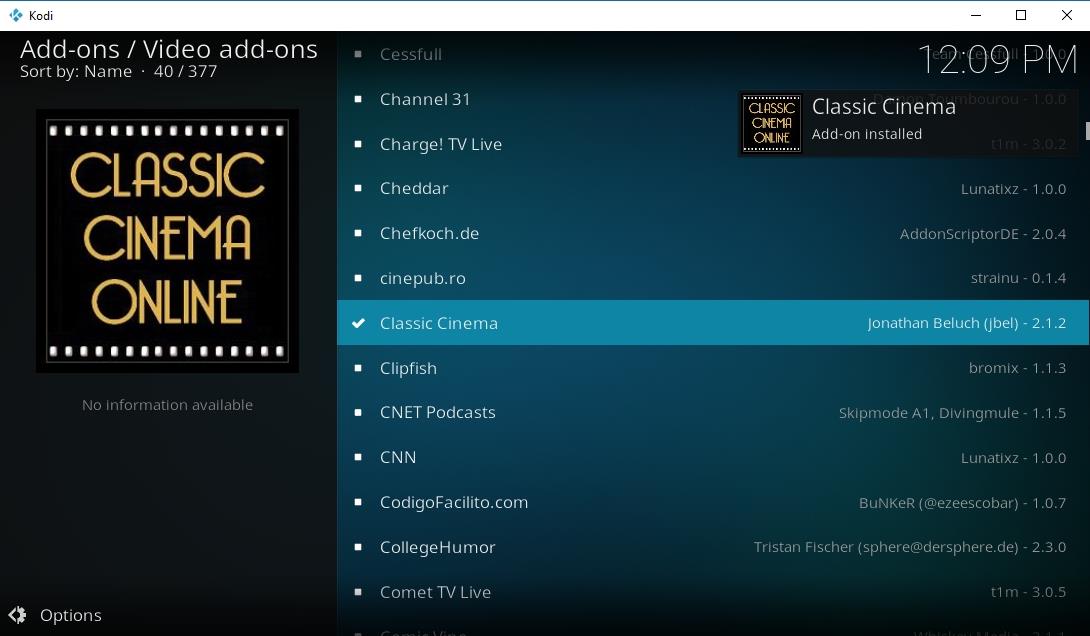
مصدرٌ غير مستغلّ لمحتوى متنوع رائع هو إضافة Classic Cinema Online. يتيح لك البرنامج الوصول إلى أفلام مجانية من الإنترنت، مؤرشفة من مصادر رسمية، بما في ذلك إصدارات مختارة من أوائل القرن العشرين وحتى العصر الحديث. ليس عليك أن تكون من هواة تاريخ السينما للاستمتاع بـ Classic Cinema Online. احصل على الإضافة، وتصفح المحتوى، وجرّب ما يلفت انتباهك!
كيفية استخدام السينما الكلاسيكية عبر الإنترنت
أفلام قديمة، مسلسلات كلاسيكية، وأشهر الأفلام من عشرينيات وثلاثينيات وأربعينيات القرن الماضي، وما بعدها. يضم موقع "كلاسيك سينما" مجموعة غنية من الأفلام التي تتغير وتُحدّث بانتظام. كل شيء مُقسّم إلى فئات رئيسية لسهولة التصفح:
2. تثبيت Snagfilms
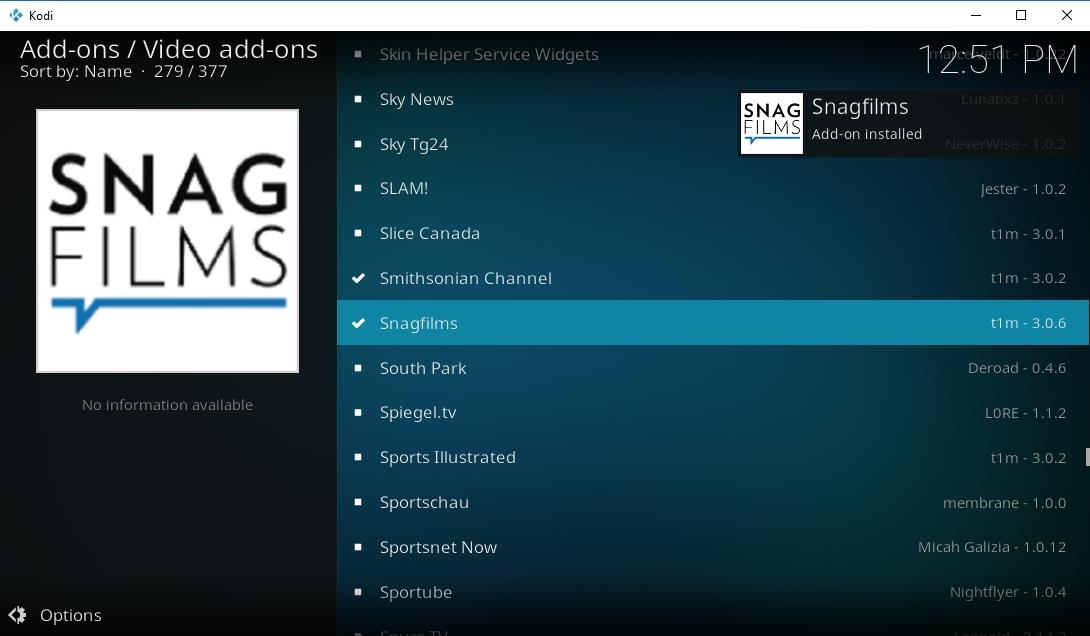
ليس من السهل العثور على مصدر جيد متعدد الاستخدامات للمسلسلات التلفزيونية والأفلام، لا ينتهك قوانين حقوق النشر. يتضمن مستودع كودي الرسمي بعض الخيارات، لكن أفضلها هو Snagfilms. هذه الإضافة البسيطة تجمع من مصادر متنوعة لتوفير جميع أنواع الأفلام والمسلسلات والأفلام الأجنبية والكلاسيكية وغيرها. لا حاجة لتثبيت مستودع، فقط اتبع الخطوات التالية وستكون جاهزًا!
ماذا تشاهد مع Snagfilms
هناك كمّ هائل من المحتوى المجاني والقانوني في العالم، وهذه الإضافة تعرف أين تجده! يُنظّم Snagfilms كل شيء حسب الفئة، مُقسّمًا البرامج التلفزيونية إلى قسم خاص، ومُخصّصًا الباقي للأفلام. تُعرض الأفلام الأجنبية جنبًا إلى جنب مع الأفلام المستقلة، ما عليك سوى النقر لبدء البث بدقة 720 بكسل.
بدائل غير رسمية لمستودع SMASH
ألا تجد أفلامك المفضلة في المستودعات الرسمية؟ لا تقلق، فإضافات كودي غير الرسمية لم تنتهِ بعد. من الصعب إيجاد بديل جيد لجميع عروض مستودع SMASH، لكن بعض المجموعات نجحت في مواجهة التحدي. مع مرور الوقت، قد تتضمن مستودعاتها كل ما جعل SMASH رائعًا، ولكن حتى لو لم تكن كذلك، فهناك الكثير من المحتوى المفيد موجود بالفعل.
ملاحظة: العديد من إضافات كودي غير الرسمية ترتبط بمصادر محتوى متغيرة قد تتضمن مواد مقرصنة. نصائح WebTech360 لا تشجع أو تؤيد أي انتهاك لقيود حقوق النشر. يُرجى مراعاة القانون والضحايا ومخاطر القرصنة قبل الوصول إلى المواد المحمية بحقوق النشر دون إذن.
قم بتمكين المصادر غير المعروفة قبل البدء
قبل تثبيت محتوى مستودع جديد، ستحتاج إلى تفعيل أحد إعدادات كودي. هذا يسمح للبرنامج بالوصول إلى مصادر خارجية ليتمكن من تنزيل الملفات وإدارتها نيابةً عنك. إنها خطوة ضرورية، لكنها لا تستغرق سوى ثانية واحدة.
1. قم بتثبيت مستودع seduNdneS
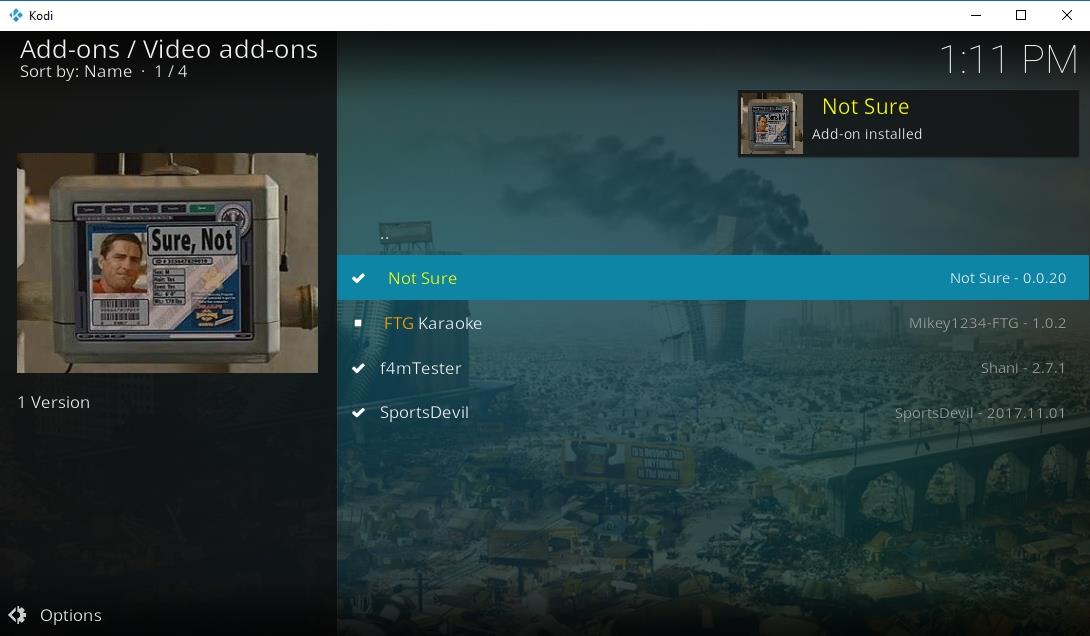
seduNdneS لا يفعل سوى القليل، ولكنه يؤديها بكفاءة. يأتي المستودع مزودًا بخمس إضافات، ثلاثة منها تُستخدم فقط كاعتماديات لمحتوى آخر. يبدو أن الخيارات محدودة، ولكن مع وجود العديد من المستودعات الأخرى التي تعمل، من الجيد أن يكون لديك مصدر يعمل.
كيفية استخدام seduNdneS
على الرغم من قلة خياراته، يتمتع seduNdneS بالمؤهلات اللازمة ليكون مستودعًا جيدًا. أهم الإضافات التي يجب الانتباه إليها هي Not Sure وSportsDevil. الأول مورد متعدد الاستخدامات لبث البرامج التلفزيونية والأفلام، ويُقدم أداءً رائعًا كبديل لبعض الإضافات الأكثر شيوعًا في SMASH. إذا كنت من مُحبي البث المباشر للرياضات أو المحتوى عند الطلب، يُمكن لـ SportsDevil مساعدتك في الحصول على ما تحتاجه من خلال مجموعة متنوعة من الموارد الممتازة لكل شيء، من كرة القدم الأمريكية إلى البيسبول وUFC وكرة السلة والجولف.
2. تثبيت مستودع Brettus
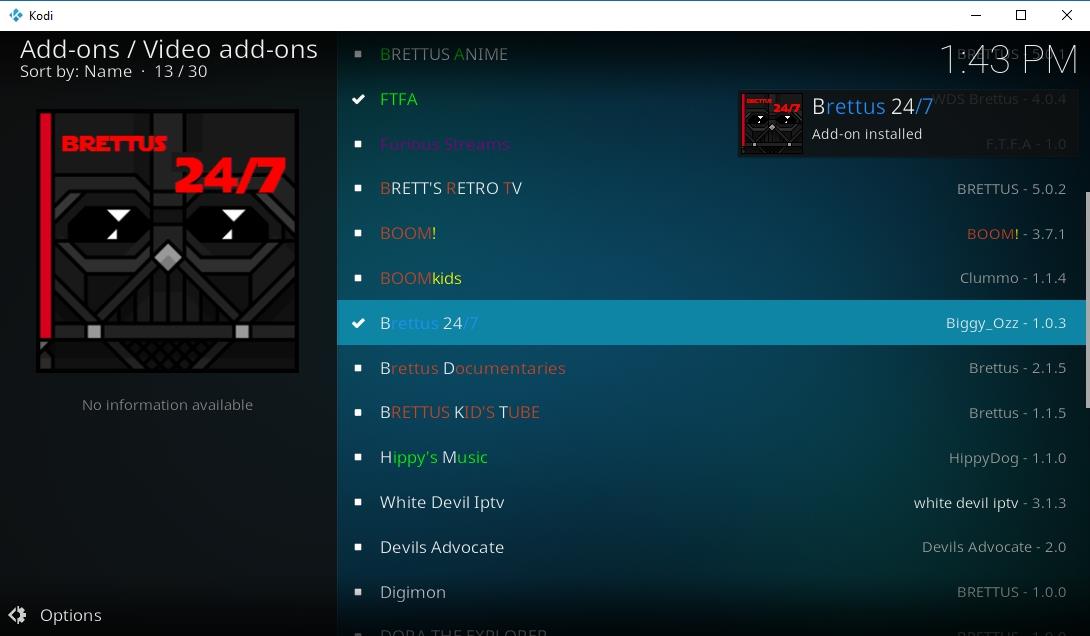
يستهدف بريتوس بعض المستودعات الكبيرة التي اختفت مع عمليات الإغلاق الأخيرة. فبدلاً من بعض الإضافات المختارة، يضم هذا المستودع المتنامي باستمرار أكثر من عشرين ملفًا، يركز كل منها بدقة على نوع المحتوى الذي يقدمه. كما أنه سهل التثبيت كأي مستودع آخر.
كيفية استخدام بريتوس
لن يُخيب ظنك بريتوس. يحتوي المستودع على 30 إضافة تُلبي احتياجات متنوعة، بعضها مُحدد للغاية لدرجة أنك ستتساءل عمّن يُفترض أن تُلبي احتياجاته. إلى جانب هذه الإضافات، ستجد العديد من مصادر بث الأفلام والمسلسلات التلفزيونية، لتتمكن من مُتابعة أحدث الإصدارات.
3. تثبيت مستودع Spinz
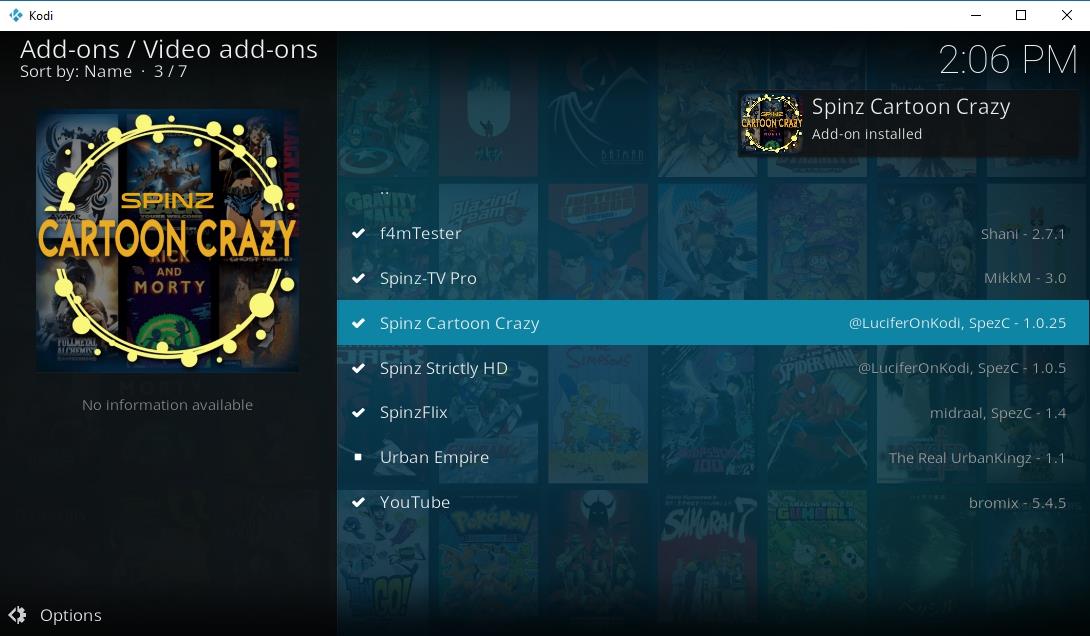
برز Spinz كبديل جيد لبعض المستودعات الرئيسية التي أُزيلت إثر إضراب قانون الألفية الرقمية لعام ٢٠١٧. ومثل العديد من الإصدارات الجديدة، يُركز Spinz على عدد محدود من الإضافات عالية الجودة بدلاً من مجرد إضافة كل شيء. ستجد كل شيء، من الأفلام إلى الرسوم المتحركة، ومن البرامج التلفزيونية إلى إضافات البرامج المطلوبة، كل ذلك ببضع نقرات فقط.
كيفية استخدام Spinz
تتوفر مجموعة من الإصدارات الرائعة مع Spinz، تكفيك تمامًا للاستمتاع بجرعتك من الترفيه دون عناء. على رأس قائمتك Spinz Strictly HD، وهي إضافة تُركز حصريًا على أفلام 1080p. جودة عالية، ومصادر سريعة، ووفرة من الإصدارات الجديدة والشائعة، ماذا تريد أكثر من ذلك؟ ننصحك أيضًا بتجربة Spinz Cartoon Crazy، وجهة شاملة وممتعة تُلبي جميع احتياجاتك من الرسوم المتحركة، من الماضي والحاضر والمستقبل. ستجد في هذه الإضافة ما يقرب من عشرين فئة من الرسوم المتحركة، ويمكنك حتى مشاهدة القنوات مباشرةً على مدار الساعة!
خاتمة
ليس من السهل أبدًا استبدال مستودع كودي مُفضّل، وخاصةً مستودع SMASH. هل تعرف أي إضافات أو مستودعات واعدة تُعتبر بدائل واعدة؟ إذا كانت الإجابة بنعم، فأخبر الجميع في التعليقات أدناه!
كودي تطبيق مركز وسائط مفتوح المصدر وقوي للغاية، يتيح لك الوصول إلى عالم من الترفيه. أضف برنامجه إلى حاسوبك المحمول.
شهد العام الجديد ظهور مجموعة من إضافات كودي الجديدة في السوق، ومن المؤكد أن بعضها أفضل من البعض الآخر. إضافة ماتريكس كودي الجديدة هي بلا شك
خدمة بث الفيديو PlayOn تُتيح للعالم ما يريده تمامًا: الوصول إلى أفلام وبرامج تلفزيونية مجانية. كما أنها تُعدّ وسيلة مريحة
متصفح Git من TVADDONS هو طريقة جديدة كليًا لتثبيت إضافات Kodi مباشرةً من GitHub. هل هو حقًا مستقبل توزيع الإضافات؟
إذا كنت تستخدم كودي منذ فترة، فمن المرجح أنك واجهت بعض المشاكل عند محاولة تثبيت الإضافات أو تنفيذ مهام أخرى. وعندما تُنفذ مهمة ما،
إضافة "أنا أبسوليم" فريدة من نوعها، إذ تتضمن العديد من الإضافات الأخرى. سنشرح لك كيفية تثبيت الإضافة ونأخذك في جولة إرشادية.
نظرًا لاستخدام كودي كمركز وسائط، فمن المرجح أنك لست الوحيد الذي يستخدمه للبث. ولكن يمكنك تخصيص التجربة حسب رغبتك.
مع انتهاء موسم الأعياد وبقاء الربيع مجرد حلم بعيد المنال، يقترب العديد من الآباء من حافة الجنون في محاولة العثور على أشياء جديدة
قد ترغب في تثبيت كودي على تلفزيون ذكي بدلاً من تشغيله على جهاز متصل به. اقرأ بينما نستعرض إيجابيات وسلبيات ذلك.
كان ResolveURL تابعًا أساسيًا للعديد من إضافات Kodi، ولكنه اختفى الآن. ومع ذلك، فقد نهض URLResolver من رمادها، واليوم سنتحدث عن...


